
Obsah:
- Autor John Day [email protected].
- Public 2024-01-30 12:00.
- Naposledy zmenené 2025-01-23 15:06.



Keď pracujeme s diódami LED, často radi ovládame ich stav (zapnutie/vypnutie), jas a farbu. Existuje mnoho rôznych spôsobov, ale žiadny nie je tak kompaktným riešením ako WS2812 RGB LED. WS2812 vo svojom malom balení 5 mm x 5 mm obsahuje 3 super jasné diódy LED (červená, zelená a modrá) a kompaktný obvod ovládača (WS2811), ktorý na ovládanie stavu, jasu a farby troch diód LED vyžaduje iba jeden vstup údajov.. Na úkor toho, že na ovládanie 3 diód LED je potrebná iba jedna dátová linka, vzniká pri komunikácii s WS2811 požiadavka na veľmi presné načasovanie. Z tohto dôvodu je potrebný mikrokontrolér v reálnom čase (napr. AVR, Arduino, PIC). Mikropočítač založený na Linuxe alebo interpretovaný mikrokontrolér, ako napríklad Netduino alebo Basic Stamp, bohužiaľ nemôže poskytnúť dostatočnú presnosť načasovania, ktorá je potrebná. A tak v tomto návode prechádzam procesom nastavenia a ovládania jednej z týchto diód LED pomocou Arduino Uno. Potom ukážem, aké ľahké je prepojiť niekoľko z nich dohromady a vytvoriť tak úžasný svetelný displej! Úroveň obtiažnosti: Začiatočník Čas do konca: 10-15 minút
Krok 1: Zoznam materiálov

Táto nádherná RGB LED dióda je dodávaná v balení 5050 (5 mm x 5 mm) so 6 podložkami, ktoré je možné pomerne ľahko spájkovať s odlamovacou doskou. Pretože jediným ďalším potrebným komponentom je odpojovací kondenzátor, WS2812 úprimne ponúka najlepšie riešenie na ovládanie farby a jasu LED diódy RGB. Vstavaný budič LED s konštantným prúdom (WS2811) je mimoriadne užitočný z dvoch dôvodov: - Konštantný prúd ~ 18 mA bude poháňať každú diódu LED, aj keď sa napätie líši. - Medzi napájací zdroj a diódy LED nie je potrebné pridávať odpory obmedzujúce prúd (tiež tlmivkové odpory). Všetko, čo potrebujeme, je veľmi jednoduchý dizajn, ktorý poskytuje napájací, uzemňovací a 1 ovládací vstup, aby sme vytvorili úžasný svetelný displej pozostávajúci nie z jednej, ale z celého radu RGB LED diód. To je správne! Pripojením kolíka Data Out jednej z týchto diód LED k kolíku Data In iného môžeme oba ovládať nezávisle pomocou rovnakého ovládacieho vstupu! Ak nie je zrejmé, ako to urobiť, nebojte sa, na konci tohto pokynu budete na dobrej ceste k pridaniu WS2812 do akéhokoľvek projektu, ktorý chcete! Čo sa týka tohto pokynu, tu je to, čo použijeme: Materiály: 3 x LED diódy WS2812 RGB (vopred spájkované na malú oddeľovaciu dosku) 1 x Bezpájkovateľný Breadboard plný jadrový drôt (rôzne farby; 28 AWG) 1 x Arduino Uno R3 1 x Odpojovací kolíkový konektor, rozstup 0,1 ", 8-kolíkový zástrčka (pravý uhol) 1 x kolíkový konektor, 0,1" rozstup, 8-kolíková zásuvka (pravý uhol) 1 x odpájací konektor, rozstup 0,1 ", 8-kolíkový MaleTools: PC USB A/B káblová odizolovacia spájkovačka Poznámky: V závislosti od vášho projektu sú LED diódy WS2812 RGB k dispozícii aj bez oddeľovacej dosky za približne 0,40 dolára za kus, ale pohodlie vopred spájkovanej možnosti je atraktívne pre jednoduché aplikácie.
Krok 2: Pripojenie záhlaví pinov
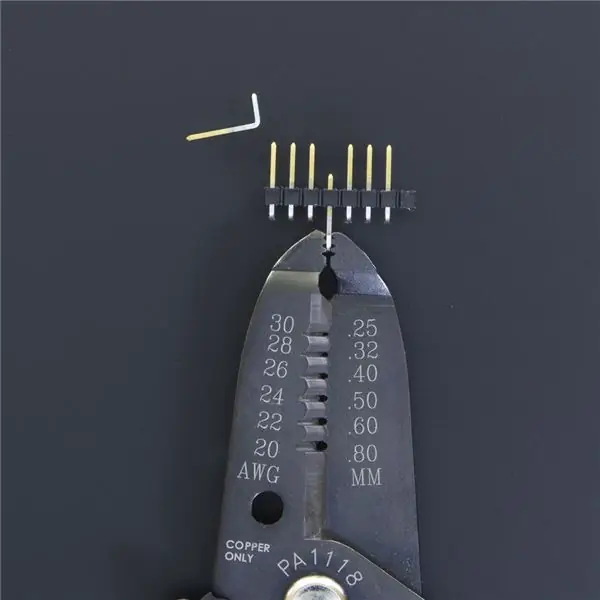


So všetkými materiálmi uvedenými v predchádzajúcom kroku je celkom jednoduché rozsvietiť RGB LED WS2812. Najprv chceme pripraviť Breakout dosky WS2812 na ich umiestnenie na bezspájkovanú dosku. Na to použijeme nožnicu na drôt (väčšina bežných rezných nástrojov bude fungovať rovnako dobre) na oddelenie každého 8-kolíkového pásu na 2 x 3-kolíkové kusy. Majte na pamäti, že strih je trochu zložitý; často krát som sa pokúsil použiť drážku medzi dvoma mužskými hlavičkami ako vodítko pre rez a nakoniec som strihal príliš veľa plastu z hlavičky, ktorú som chcel zachovať. „Obetovaním“špendlíka na mieste, kde chceme vykonať rez, sa tomuto problému úplne vyhneme. Pomocou klieští stiahneme čap, na ktorom chceme rezať (v tomto prípade 4. a 8. čap). Po odstránení kolíkov môžeme ľahko znížiť stred teraz prázdnych hlavičiek. Táto technika funguje rovnako dobre so ženskou hlavičkou. Po páčení a rezaní by sme mali mať 6 x 3-kolíkových záhlaví, to znamená 2 x štandardné a 4 x pravé uhly (2 x samec, 2 x samica). Pomocou spájkovačky teraz môžeme piny spojiť s každou z troch oddeľovacích dosiek nasledujúcim spôsobom. Jedna doska by mala mať 2 x štandardné hlavičky, zatiaľ čo ostatné dve dosky by mali mať 1 x pravouhlý záhlavie. Na dosku, ktorá bude mať štandardné kolíkové hlavičky, umiestnime kolíky na spodný povrch dosky (strana opačná ako je dióda LED). Na zvyšných dvoch môžu byť pravouhlé hlavičky (jedno z každého pohlavia) umiestnené buď na horný alebo dolný povrch. Všimnite si toho, že je dôležité byť konzistentní, od jednej dosky k druhej, pri umiestňovaní mužských a ženských hlavičiek. Na orientáciu dosiek je užitočné použiť kondenzátor na povrchovú montáž; pomocou tohto ako odkazu by mala byť hlavička samca spájkovaná na koniec najbližší ku kondenzátoru. Akonáhle sú piny spájkované, sme pripravení pripojiť jeden z nich k Arduinu!
Krok 3: Pripojenie odpočinkovej dosky WS2812 k Arduinu



V tomto kroku vytvoríme potrebné prepojenia medzi Arduinom a jednou z našich odpočinkových dosiek WS2812. Na tento účel použijeme nepájivú dosku a 3 x prepojovacie vodiče. Ak používate cievku drôtu, teraz je čas na odstrihnutie 3 kusov, z ktorých každý je dlhý asi 4 . Oddeľovaciu dosku WS2812 (tú, ktorá má štandardné hlavičky) teraz môžeme umiestniť cez rozdeľovač na doske. že Arduino je odpojené od zdroja napájania aj od USB, pristúpime k zapojeniu prepojení. Na spodnej strane Breakout Board WS2812 nájdeme názov každého pinu: VCC, DI (DO), GND. Použitie toto ako sprievodca postupujeme k spojeniu pinov 5V a GND z Arduina s kolíkmi VCC a GND dosky WS2812. Potom prepojíme pin 8 na digitálnej strane Arduina s pinom DI dosky WS2812, čo je stredový kolík strany najbližšie ku kondenzátoru. Teraz sme pripravení načítať náš program do Arduina a nechať WS2812 blikať!
Krok 4: Nechajte to blikať s IDE Arduino

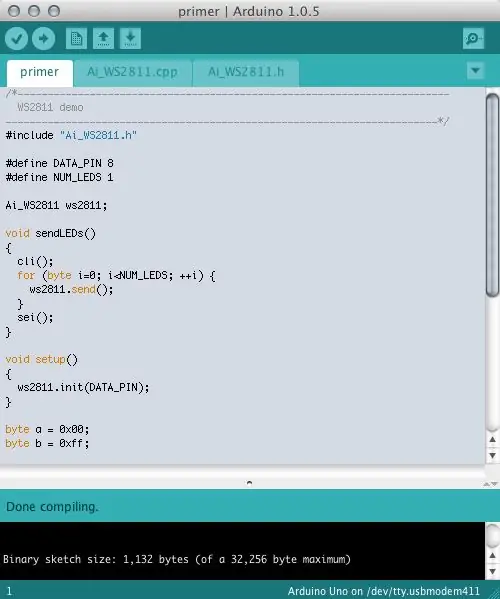
Budem predpokladať, že ste si už nainštalovali Arduino IDE do počítača --- veľa sprievodcov na webe tento proces vysvetľuje celkom dobre. Program, ktorý musíme načítať do nášho Arduina, si môžete stiahnuť tu. Potom môžeme jednoducho dvakrát kliknúť na súbor primer.ino vo vnútri firmvéru> príklady> priečinok primer a načítať ho do Arduino IDE (pre verziu 1.0.5). Balíček obsahuje potrebné knižnice na kompiláciu kódu, aby nedošlo k žiadnym chybám. Ak narazíte na problémy so kompiláciou, pošlite komentár. Po výbere typu dosky Arduino a portu USB pomocou možnosti ponuky Nástroje nahrajte kód a WS2812 by malo začať blikať striedavo medzi červenou, zelenou a modrou. Najpraktickejšou vlastnosťou týchto LED diód WS2812 RGB je, že ich je možné pomerne ľahko „reťaziť“a vytvárať dlhé pásy a polia obsahujúce mnoho z týchto diód LED. V nasledujúcom kroku to urobíme presne s 3 doskami, ktoré sme pripravili.
Krok 5: Vytvorenie pruhu RGB LED diód
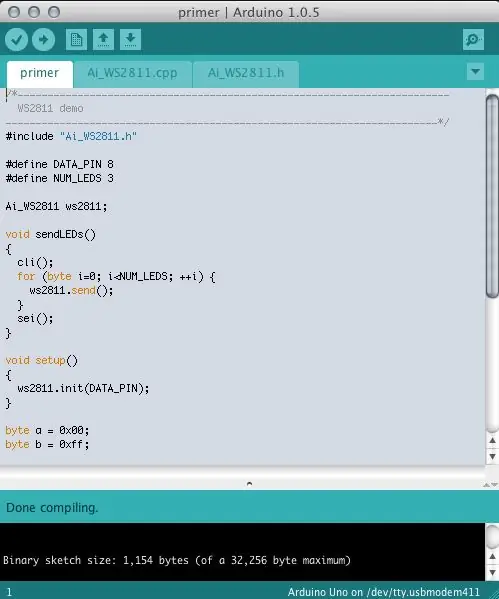

Vstavaný obvod ovládača LED (WS2811) umožňuje „reťazenie“jednej diódy LED za druhou pomocou iba 1 dátového vedenia (!). Pripojením dátového výstupu jedného WS2812 k dátovému vstupu druhého môžeme ovládať jas a farbu celého radu LED diód, až 500 z nich na Arduine! Pri napájaní mnohých LED diód je samozrejme potrebné zvážiť niekoľko aspektov: - Každý pixel čerpá až 60 mA (biela pri plnom jase vyžaduje, aby boli rozsvietené všetky diódy LED, pričom každá kresba ~ 20 mA). - Arduino maximalizuje svoju RAM poháňaním 500 LED diód pri obnovovacej frekvencii 30 Hz. - Na prepojenie dvoch dosiek dohromady je odporúčaná maximálna vzdialenosť 6 , aby sa zabránilo výpadkom napájania a poškodeniu dát. S ohľadom na tieto úvahy môžeme napájať všetky diódy LED pomocou 24-bitového rozlíšenia farieb pri konzistentných úrovniach jasu, a celkom odolné voči zmenám (malým) zmenám výkonu batérie. Na „zapojenie“dosiek, ktoré sme pripravili pre tento návod, začneme prepojením ženského konca z jedného na mužský koniec druhého z dvoch dosiek pravým uhlové záhlavia. Potom, keď je naša doska Arduino odpojená od napájania a USB, umiestnime vidlicový koniec z reťaze s dvoma doskami na nepájivú dosku. Zaistíme, aby kolíky boli v súlade s tými, ktoré sú na doske WS2812 Breakout Board, ktorá bola pripojená k doske už. Takéto zarovnanie bude mať kolíky VCC a GND z dosky s priamym záhlavím aj z reťazca v rovnakom rade nepájivého poľa. Dvojradovú reťaz umiestnime blízko konca tretej oddeľovacej dosky, ktorá je opačná ako kondenzátor. A. Keď je všetko prepojené, môžeme spustiť Arduino IDE a pomocou textového editora zmeniť definíciu „#define NUM_LEDS 1“na „#define NUM_LEDS 3“. Po pripojení dosky späť k napájaniu a/alebo USB môžeme nahrať nový program … a … BAM! Všetky tri diódy LED by mali blikať rovnako!
Krok 6: Do tmy, nech je svetlo


Tento návod vám rýchlo ukázal, ako používať WS2812 RGB LED vopred spájkovanú na malé odpočinkové dosky. Na ovládanie jasu a farby diód LED sme použili Arduino. Jedna vec, ktorá bola trochu sklamaním, je, že kód, ktorý sme použili, spôsobil, že všetky LED diódy blikajú naraz, s rovnakou intenzitou a farbou. Tento režim prevádzky nevykazuje plný potenciál „inteligentného“ovládača LED (WS2811), ktorý je súčasťou tohto balíka. Skúsme teda nasledujúce úpravy pôvodného kódu. Rovnako ako predtým stiahnete a rozbalíte súbor a potom otvoríte firmvér, ktorý sa má načítať do Arduina (firmvér> efekty> efekty.ino). Zahrnuté sú všetky súbory potrebné pre toto demo, takže nie je potrebné pridávať libarie tretích strán; kód by sa mal kompilovať bez akýchkoľvek úprav --- je už nastavený tak, aby zvládol 3 diódy LED. Teraz je na vašej fantázii, aby ste navrhli ďalší projekt, v ktorom môžu tieto veľmi užitočné, kompaktné, RGB LED diódy svietiť. Neváhajte a pošlite niektoré svoje vlastné výtvory pomocou WS2812 do sekcie komentárov!
Odporúča:
3D tlačené rukoväte pre akýkoľvek objekt: 10 krokov (s obrázkami)

3D tlačené rukoväte pre akýkoľvek predmet: Ak ste niečo ako ja, radi vyrábate veci, ale máte problémy, keď riešite projekty, ktoré vyžadujú vysokú úroveň obratnosti. Niekedy, najmä ak som robil drobnú, nešikovnú prácu, mám problém pokračovať v práci.
Najlepšie dosky Arduino pre váš projekt: 14 krokov

Najlepšie dosky Arduino pre váš projekt: *Prosím, majte na pamäti, že uverejňujem tento Instructable super blízko cieľovej čiary súťaže Arduino (hlasujte za mňa!), Pretože som predtým nemal čas potrebný na jeho výrobu. . Práve mám školu od 8:00 do 17:00, urobte desať
Kindle ako vysoko kontrastný GPS (funguje pre akýkoľvek ebook): 5 krokov (s obrázkami)

Kindle ako vysoko kontrastný GPS (funguje pre akýkoľvek ebook): Ukazujem, ako môžete svoju elektronickú knihu (Kindle, Kobo, Sony, ipad, tablet) používať ako GPS. Všetok softvér beží na vašom telefóne (je potrebný Android), ebook je teda nezmenený. Stačí si do telefónu nainštalovať niekoľko aplikácií. E -kniha jednoducho používa stážistu
Bezdrôtové nabíjanie pre akýkoľvek telefón: 5 krokov (s obrázkami)

Bezdrôtové nabíjanie pre akýkoľvek telefón: Toto je sprievodca, ako pridať možnosti bezdrôtového nabíjania do vášho inteligentného telefónu. S neustále sa meniacou technológiou sa menia aj mobilné telefóny. Mnoho nových telefónov má bezdrôtové nabíjanie- toto je spôsob, akým ho môžete pridať k svojmu existujúcemu telefónu
Najlepšie aplikácie pre Mac: 12 krokov
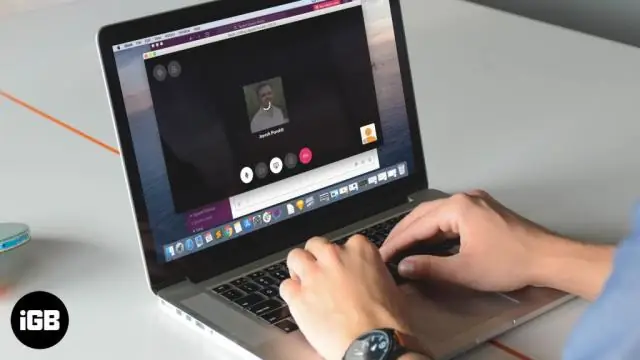
Najlepšie aplikácie pre Mac: Tento návod je priebežným sprievodcom pre používateľov počítačov Mac, ktorí hľadajú najlepšie z najlepších bezplatných aplikácií, ktoré môžu používať exkluzívne na svojom sexuálnom stroji (produkt Mac). Niektoré dobré webové stránky pre aplikácie pre Mac sú: http: //www.mac-essentials.info/http://mac
